
<Ustawienia Wydruku>
Określ ustawienia drukowania, które są wspólne dla wszystkich funkcji.
 |
Aby uzyskać więcej informacji na temat elementów („A”, „B”, „C” i „Nie”) w kolumnie „Funkcja importowania wszystkiego”, patrz Funkcja importowania wszystkiego. Element oznaczony gwiazdką (*)Pojawia się tylko wtedy, gdy opcja ta jest zainstalowana. |
<Priorytet Drukowania>
 (Ustawienia/Rejestracja)
(Ustawienia/Rejestracja)  <Ustawienia Funkcji>
<Ustawienia Funkcji>  <Wspólne>
<Wspólne>  <Ustawienia Wydruku>
<Ustawienia Wydruku>Zadanie o większym poziomie priorytetu może być wykonywane po zakończeniu aktualnie wykonywanego zadania.
Element | Opis ustawienia | DeviceAdmin | NetworkAdmin | Można ustawić z poziomu interfejsu Remote UI (Zdalny interfejs użytkownika) | Możliwe dostarczanie informacji o urządzeniu | Funkcja importowania wszystkiego | Nazwa elementu podczas eksportowania za pomocą interfejsu Remote UI (Zdalny interfejs użytkownika) |
<Priorytet Drukowania> | <Kopia>: 1, 2, 3 | Tak | Tak | Tak | Tak | C | Settings/Registration Basic Information |
<Drukarka>: 1, 2, 3 | Tak | Tak | Tak | Tak | C | Settings/Registration Basic Information | |
<Dos. do zap. pliku>, <Odbiór>, <Inny>: 1, 2, 3 | Tak | Tak | Tak | Tak | C | Settings/Registration Basic Information |
 |
Gdy ten sam priorytet nadany zostanie wielu funkcjom, wtedy drukowanie rozpocznie się od pierwszego przetworzonego zadania druku. Ustawienie najwyższego priorytetu nie powoduje zatrzymania aktualnie realizowanego zadania. Jednak, gdy bieżące zadanie zostanie wstrzymane, wtedy drukowanie kolejnego może rozpocząć się w zależności od jego ustawień. |
<Konwersja koloru wg. kon. kol. dla wydr. dwukoloro.>
 (Ustawienia/Rejestracja)
(Ustawienia/Rejestracja)  <Ustawienia Funkcji>
<Ustawienia Funkcji>  <Wspólne>
<Wspólne>  <Ustawienia Wydruku>
<Ustawienia Wydruku>Możesz wybrać określony kolor, który będzie używany podczas drukowania w trybie dwukolorowym (drukowanie w czerni i w wybranym kolorze). Tryb dwukolorowy może zostać ustawiony dla kopiowania i drukowania. To ustawienie ma zastosowanie w trybie dwukolorowego drukowania i w trybie dwukolorowego kopiowania.
Wszystkie kolory chromatyczne: W przypadku określania koloru używanego dla wszystkich kolorów chromatycznych innych niż czerń w oryginale (lub w danych obrazu).
Tylko przybliżone kolory: W przypadku korzystania tylko z określonego koloru (lub przybliżonego koloru) i używania czerni dla wszystkich pozostałych kolorów chromatycznych w oryginale (lub w danych obrazu).

Gdy dla oryginału (lub danych obrazu) wybrano tryb dwukolorowy z następującymi kolorami, kolory są zamieniane w następujący sposób.
Kolory oryginału (lub dane obrazu): Czerwony, pomarańczowy, niebieski, czarny
Kolor czerwony określony dla trybu dwukolorowego
Oryginał (lub dane obrazu)  | „Wszystkie kolory chromatyczne” 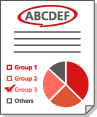 | „Tylko przybliżone kolory”  |
Czerwony | Czerwony | Czerwony |
Pomarańczowy | Czerwony | Czerwony |
Niebieski | Czerwony | Czarny |
Czarny | Czarny | Czarny |
Element | Opis ustawienia | DeviceAdmin | NetworkAdmin | Można ustawić z poziomu interfejsu Remote UI (Zdalny interfejs użytkownika) | Możliwe dostarczanie informacji o urządzeniu | Funkcja importowania wszystkiego | Nazwa elementu podczas eksportowania za pomocą interfejsu Remote UI (Zdalny interfejs użytkownika) |
<Konwersja koloru wg. kon. kol. dla wydr. dwukoloro.> | <Wszystkie kolory chromatyczne>, <Tylko przybliżone kolory> | Tak | Tak | Tak | Nie | C | Settings/Registration Basic Information |
<Standardowe ustawienia raportu wydruku>
 (Ustawienia/Rejestracja)
(Ustawienia/Rejestracja)  <Ustawienia Funkcji>
<Ustawienia Funkcji>  <Wspólne>
<Wspólne>  <Ustawienia Wydruku>
<Ustawienia Wydruku>Określ ustawienia domyślne używane gdy drukowane są takie raporty jak raport TX i raport zarządzania komunikacją.
<Zapisz Formę> *
 (Ustawienia/Rejestracja)
(Ustawienia/Rejestracja)  <Ustawienia Funkcji>
<Ustawienia Funkcji>  <Wspólne>
<Wspólne>  <Ustawienia Wydruku>
<Ustawienia Wydruku>Możesz zarejestrować formy obrazu i nakładać je później na wydruki przy użyciu funkcji Nakładanie obrazu.
Element | Opis ustawienia | DeviceAdmin | NetworkAdmin | Można ustawić z poziomu interfejsu Remote UI (Zdalny interfejs użytkownika) | Możliwe dostarczanie informacji o urządzeniu | Funkcja importowania wszystkiego | Nazwa elementu podczas eksportowania za pomocą interfejsu Remote UI (Zdalny interfejs użytkownika) |
<Zapisz Formę> | <Zapisz>, <Usuń>, <Wydruk Sprawdzający>, <Szczegóły> | Tak | Tak | Tak | Nie | Nie | - |
 |
Oryginał z obrazem formy koniecznie trzeba położyć na szklanej płycie roboczej. Nie można zeskanować obrazu na formę z wykorzystaniem podajnika. |
 |
Aby uzyskać informacje na temat funkcji Nakładanie obrazu, patrz Nakładanie obrazów. Można zarejestrować do 100 obrazów form. Jednakże liczba ta różni się w zależności od pojemności nośnika pamięci. Obraz formy może zostać również zarejestrowany w urządzeniu z poziomu komputera. Aby uzyskać więcej informacji, patrz instrukcja obsługi imagePRESS Server. |
<Priorytet jakości obrazu dla nakładania obrazu> *
 (Ustawienia/Rejestracja)
(Ustawienia/Rejestracja)  <Ustawienia Funkcji>
<Ustawienia Funkcji>  <Wspólne>
<Wspólne>  <Ustawienia Wydruku>
<Ustawienia Wydruku>Tryb ten pozwala w taki sposób zaprogramować urządzenie, aby automatycznie określało ono, czy priorytet ma posiadać jakość druku oryginału, czy też jakość druku zapisanej formy obrazu.
Element | Opis ustawienia | DeviceAdmin | NetworkAdmin | Można ustawić z poziomu interfejsu Remote UI (Zdalny interfejs użytkownika) | Możliwe dostarczanie informacji o urządzeniu | Funkcja importowania wszystkiego | Nazwa elementu podczas eksportowania za pomocą interfejsu Remote UI (Zdalny interfejs użytkownika) |
<Priorytet jakości obrazu dla nakładania obrazu> | <Aut.>, <Priorytet Oryginału>, <Priorytet Formy> | Tak | Tak | Tak | Tak | C | Settings/Registration Basic Information |
 |
Zgodnie z wybranymi ustawieniami wykonywane jest następujące przetwarzanie obrazu, tak jak pokazano poniżej. <Automatycznie>: Obraz formy po nakładaniu obrazu jest tak przetwarzany, że jakość obrazu pozostaje taka sama, jak przy drukowaniu lub kopiowaniu tylko samej formy. Oryginalny obraz po nakładaniu obrazu jest tak przetwarzany, że jakość obrazu pozostaje taka sama, jak przy drukowaniu lub kopiowaniu tylko samego oryginału. Jednak jeśli obszary druku obrazu formy i oryginalnego obrazu nachodzą na siebie, obraz jest przetwarzany z priorytetem jakości obrazu formy. <Priorytet Oryginału>: Oryginalny obraz po nakładaniu obrazu jest tak przetwarzany, że jakość obrazu pozostaje taka sama, jak przy drukowaniu lub kopiowaniu tylko samego oryginału. <Priorytet Formy>: Obraz formy po nakładaniu obrazu jest tak przetwarzany, że jakość obrazu pozostaje taka sama, jak przy drukowaniu lub kopiowaniu tylko samej formy. |
<Zapisz znaki używ. do numerow. str./Znak wodny> *
 (Ustawienia/Rejestracja)
(Ustawienia/Rejestracja)  <Ustawienia Funkcji>
<Ustawienia Funkcji>  <Wspólne>
<Wspólne>  <Ustawienia Wydruku>
<Ustawienia Wydruku>Możliwe jest zarejestrowanie/edycja/usuwanie tekstu zdefiniowanego przez użytkownika dla ustawień <Num. Stron>/<Znak Wodny>. Ta funkcja jest przydatna, jeżeli zawsze używasz tego samego tekstu lub znaku wodnego w ustawieniu Num. Stron> oraz <Znak Wodny> w funkcji kopiowania / skrytki odbiorczej.
Element | Opis ustawienia | DeviceAdmin | NetworkAdmin | Można ustawić z poziomu interfejsu Remote UI (Zdalny interfejs użytkownika) | Możliwe dostarczanie informacji o urządzeniu | Funkcja importowania wszystkiego | Nazwa elementu podczas eksportowania za pomocą interfejsu Remote UI (Zdalny interfejs użytkownika) |
<Zapisz znaki używ. do numerow. str./Znak wodny> | <Zapisz>, <Edytuj>, <Usuń> | Tak | Tak | Tak | Tak | C | Settings/Registration Basic Information |
 |
Aby uzyskać informacje na temat <Numerowanie Stron> i <Znak Wodny>, patrz Dołączanie numerów i symboli do kopii. Można zarejestrować do 30 zdefiniowanych przez użytkownika napisów dla znaków wodnych oraz numerów stron. |
<Ustawienia opcji numerowania zestawu kopii>
 (Ustawienia/Rejestracja)
(Ustawienia/Rejestracja)  <Ustawienia Funkcji>
<Ustawienia Funkcji>  <Wspólne>
<Wspólne>  <Ustawienia Wydruku>
<Ustawienia Wydruku>Poza Numerowaniem zestawu kopii, możesz do wydruków dodać Nazwę użytkownika, datę i tekst.
Element | Opis ustawienia | DeviceAdmin | NetworkAdmin | Można ustawić z poziomu interfejsu Remote UI (Zdalny interfejs użytkownika) | Możliwe dostarczanie informacji o urządzeniu | Funkcja importowania wszystkiego | Nazwa elementu podczas eksportowania za pomocą interfejsu Remote UI (Zdalny interfejs użytkownika) |
<Ustawienia opcji numerowania zestawu kopii> | Wybrane opcje <Opcja Numerow.>: <Włącz>, <Wyłącz> | Tak | Nie | Tak | Tak | B | Settings/Registration Basic Information |
<ID/Nazwa użytkownika>: <Włącz>, <Wyłącz> <Data>: <Włącz>, <Wyłącz> <Tekst>: <Włącz>, <Wyłącz> | Tak | Nie | Tak | Tak | B | Settings/Registration Basic Information | |
Ustawienia daty (<dd/mm/yyyy>, <yyyy/mm/dd>, <mm/dd/yyyy>, <yyyy.mm.dd>, <mm.dd.yyyy>, <dd.mm.yyyy>) | Tak | Nie | Tak | Tak | B | Settings/Registration Basic Information | |
Ustaw znaki (<Wprowadź>, wybierz spośród zarejestrowanych znaków) | Tak | Nie | Tak | Tak | B | Settings/Registration Basic Information | |
Ustawienia wyrównania (<Wyrównanie do Lewej>, <Wyrównanie do Środka>, <Wyrównanie do Prawej>) | Tak | Nie | Tak | Tak | B | Settings/Registration Basic Information |
<Wymuszony wydruk uznanych informacji>
 (Ustawienia/Rejestracja)
(Ustawienia/Rejestracja)  <Ustawienia Funkcji>
<Ustawienia Funkcji>  <Wspólne>
<Wspólne>  <Ustawienia Wydruku>
<Ustawienia Wydruku>Możesz wymusić drukowanie NI użytkownika, daty, adresu IP lub numeru seryjnego urządzenia na wydrukach. Drukowanie informacji o użytkowniku na dokumentach
Element | Opis ustawienia | DeviceAdmin | NetworkAdmin | Można ustawić z poziomu interfejsu Remote UI (Zdalny interfejs użytkownika) | Możliwe dostarczanie informacji o urządzeniu | Funkcja importowania wszystkiego | Nazwa elementu podczas eksportowania za pomocą interfejsu Remote UI (Zdalny interfejs użytkownika) |
<Wymuszony wydruk uznanych informacji> | <Włącz>, <Wyłącz> | Tak | Nie | Tak | Nie | B | Settings/Registration Basic Information |
<Funkcja docelowa>: <Kopia> (<Włącz>, <Wyłącz>), <Drukarka> (<Włącz>, <Wyłącz>), <Dostęp do zapisanych plików> (<Włącz>, <Wyłącz>) | Tak | Nie | Tak | Nie | B | Settings/Registration Basic Information | |
<Pozycja>: <U góry na lewo>, <U góry na prawo>, <Na lewo na dole>, <Na dole na prawo> | Tak | Nie | Tak | Nie | B | Settings/Registration Basic Information | |
<Orient. zaw. oryg.>: <Obraz pionowy>, <Obraz boczny> | Tak | Nie | Tak | Nie | B | Settings/Registration Basic Information | |
<Ustaw Szczegóły> | Tak | Nie | Tak | Nie | B | Settings/Registration Basic Information |
 |
Nie można drukować adresów IPv6. |
<Szybkie wyjście z trybu uśpienia dla zadań wydruku>
 (Ustawienia/Rejestracja)
(Ustawienia/Rejestracja)  <Ustawienia Funkcji>
<Ustawienia Funkcji>  <Wspólne>
<Wspólne>  <Ustawienia Wydruku>
<Ustawienia Wydruku>Gdy urządzenie znajduje się w trybie uśpienia, a użytkownik włącza drukowanie LPD/RAW, może upłynąć trochę czasu, zanim drukowanie zostanie rozpoczęte. Jeżeli dla tej opcji wybrano <Włącz>, czas oczekiwania może zostać skrócony.
Element | Opis ustawienia | DeviceAdmin | NetworkAdmin | Można ustawić z poziomu interfejsu Remote UI (Zdalny interfejs użytkownika) | Możliwe dostarczanie informacji o urządzeniu | Funkcja importowania wszystkiego | Nazwa elementu podczas eksportowania za pomocą interfejsu Remote UI (Zdalny interfejs użytkownika) |
<Szybkie wyjście z trybu uśpienia dla zadań wydruku> | <Włącz>, <Wyłącz> | Tak | Nie | Tak | Nie | C | Settings/Registration Basic Information |